Hamster Soft Free Burning Studio, хорошая программа для записи DVD, CD и BlueRay дисков
 Сейчас можно найти кучу программ, для записи лазерных дисков, от очень простых до настоящих гигантов которые занимают сотни мегабайтов с кучей дополнительных примочек. Часть из них с упорством многие годы продолжают продавать приложения, в них есть все и намного больше с очень глазурным внешним видом. Другие абсолютно бесплатные, но вываливают сразу кучу настроек на неподготовленных пользователей, которые от этого входят в ступор. А ведь хочется программы, которая все делает автоматически, перетащил файлы, нажал на кнопку и через несколько минут вытаскиваем записанный диск. Недавно наткнулся на программу от Hamster Soft, для записи DVD, CD, BlueRay под называнием Hamster Soft Free Burning Studio.
Сейчас можно найти кучу программ, для записи лазерных дисков, от очень простых до настоящих гигантов которые занимают сотни мегабайтов с кучей дополнительных примочек. Часть из них с упорством многие годы продолжают продавать приложения, в них есть все и намного больше с очень глазурным внешним видом. Другие абсолютно бесплатные, но вываливают сразу кучу настроек на неподготовленных пользователей, которые от этого входят в ступор. А ведь хочется программы, которая все делает автоматически, перетащил файлы, нажал на кнопку и через несколько минут вытаскиваем записанный диск. Недавно наткнулся на программу от Hamster Soft, для записи DVD, CD, BlueRay под называнием Hamster Soft Free Burning Studio.
Меня привлекло приложение именно от Hamster Soft, потому что встречался с их программой для конвертации видео Hamster Free Video Converter, которая понравилось своей гениальной простотой, где разберется даже ребенок.
Перед установкой удостоверитесь, что компьютер подключен к интернету, запускать будем оболочку, которая подтянет все нужные файлы из сети. В этом есть позитивный момент, всегда получаем самую последнюю версию на момент установки. И еще если на компьютере отсутствует .NET Framework, то скачиваем и устанавливаем, поверьте, все больше программ не могут обойтись без этой среды исполнения. Теперь можем приступать к процессу самой инсталляции, запустив установку. Отвечаем на стандартные вопросы, ничего оригинального и нового здесь ничего не предлагают. На завершающем этапе программа немного задумается, скачивая все нужные файлы, после чего будет готова к работе.
Будут предлагать выбрать язык, можете, не мучатся выбирать себе подходящий, все равно все останется на английском, только даром потеряете время. Как решить языковую проблему расскажу немного ниже.
Программа поддерживает работу с DVD, CD, BlueRay дисками и ISO образами.
Hamster Free Video Converter может выступать в трех разных обличьях Компактном, Полном и назовем его «Основным». Теперь рассмотрим каждый их них:
— Компактный, он же мини-режим. На экране будет висеть картинка диска, на которую надо перетаскивать нужные файлы и папки для записи. Сразу будете видеть сколько процентов свободно места на диске и сколько занято. Нажмите на кнопку с огнем, и программа сразу начнет записывать подготовленный проект на лазерный диск.
— Полный. Это же и есть основное окно программы, здесь встретимся с привычным интерфейсом для программ по записи дисков. Основное место занимает таблица с файлами и папками, подготовленными для записи. Новые добавляются перетаскиванием мышью или с помощью кнопок выделенных в отдельную панель расположенных ниже. В эту же панель с кнопками отправили доступ к сохранению и загрузке проектов, стирание RW дисков, создание пустых директорий.
В левую часть вынесли минимальный набор настроек, к которому большинство даже не доберется, это выбор текущего привода (этим пунктом все таки часто придется пользоваться), дать метку диска (в текстовом поле печатаем), с какой скоростью записывать и проверка записанных дисков.
— Основной. Довольно оригинально и непривычно реализованная штука. Чем то напоминает мастер, который заботливо помигает записать диск. Два пункта здесь не работают «Медиа студия» и «Резервное копирование», будут готовы в следующих релизах. С копированием, думаю сами разберетесь, выбираем, откуда и куда копируем, это могут быть реальные дисководы или ISO образы.
«DVD/CD с данными», по непонятным причинам BlueRay, забыли, но с этими дисками тоже работают. Если в этом разделе выбрать «Новый проект», то нас отправят прямо в основной режим, а что там делать смотрим раздел сверху. Выбрав «ISO», сначала выбираем образ на жестком диске, который хотим записать, а потом нас опят отправят в основной раздел.
Отсюда же можно сразу открыть сохраненный проект, если вы подготовили диски но не успели его записать, кнопка с правой стороны вверху.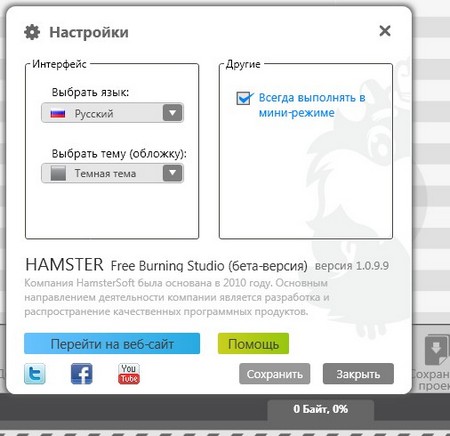
Теперь хочу немного рассказать, как переключатся между этими режимами. Ну если с основным не должно возникнуть проблем, достаточно выбрать нужный пункт, то с другими не так все просто. Чтоб выйти с Компактного режима, нужно нажать кнопку с красным квадратиком в нижнем правом углу, после чего попадаем в Полный. Из Полного можем попасть в Компактный режим, нажав кнопку сверху, а если закрыть окно то, программа не закроется, перейдет в Основной. Приложение прекращает работу только если его закрыть из Основного режима.
Для настроек здесь предлагают довольно странный набор это выбор языка, скина и как запускаться в Мини режиме или основном. Делам изменения, сохраняем настройки перезапуском программу и под Windows Vista и 7 ничего не меняется, все остается без изменений. Оказалось что-то пока там не доработано, и что настройки сохранялись надо запускать программу от имени администратора. Кто не знает как это делать, щелкам правой мышкой по иконке программы и в контекстном меню находим пунктик «Запуск от имени администратора».
С первого взгляда Hamster Free Video Converter поражает свое внешней простотой. Кажется, надо просто установить программу и она уже работает, не вникая, как все внутри устроено. Все нужное расположено под рукой, никаких лишних кнопок, и максимально автоматизировано, стараясь лишний не беспокоить пользователей, только бери и пользуйся. По части удобства для простых пользователей, она практически достигает совершенства.
Но пока Hamster Soft Free Burning Studio находится в стадии бета тестирования, и есть некоторые недостатки, и недоработки которые бросаются в глаза. Это проблемы с сохранениями настроек программы, да их можно решить, но с такими вещами просты е пользователи точно не будет играться, сразу нажав удалить. Несколько разных панелей для облегчения работы с программой это неплохо, но переход от одной к другой сделан весьма запутано и не логично приходится некоторое время разбираться, что и к чему.
Потенциал у программы есть, но пока рекомендую к использованию, пусть доведут до стабильной версии, а там увидим.
Прекрасно работает в 32-х и 64-х битных операционных системах. С языками здесь полный порядок, поддерживается несколько десятков, в том числе и русский.
Официальный сайт Hamster Soft Free Burning Studio http://burningstudio.hamstersoft.com/
Страница для бесплатного скачивания Hamster Soft Free Burning Studio http://burningstudio.hamstersoft.com/
Последня версия на момент написания Hamster Soft Free Burning Studio 1.0.9.9
Размер программы: установочный файл 1,31Мб
Совместимость: Windows Vista и 7, Windows Xp

 Как прекодировать, изменить формат и изменить разрешение видео в Windows?
Как прекодировать, изменить формат и изменить разрешение видео в Windows? Как удалить звуковую дорожку из видео в Windows?
Как удалить звуковую дорожку из видео в Windows? Отключение/включение задержки загрузки программ из автозагрузки Windows
Отключение/включение задержки загрузки программ из автозагрузки Windows Как установить сборку Windows 11, начиная с 2025 года, без подключения к интернету и учетной записи Microsoft
Как установить сборку Windows 11, начиная с 2025 года, без подключения к интернету и учетной записи Microsoft Как узнать, какие кодеки установлены в Windows?
Как узнать, какие кодеки установлены в Windows?